如何从电脑向手机传文件 如何用数据线连接手机和电脑传输文件
日期: 来源:贝斯特安卓网
手机已经成为人们生活中不可或缺的一部分,而在日常使用中我们常常需要将电脑中的文件传输到手机上,为了实现这一目的,有许多方法可供选择,其中一种简单且常用的方式就是通过数据线连接手机和电脑进行文件传输。通过这种方式,我们可以轻松地将电脑中的照片、音乐、视频等文件快速传输到手机上,方便随时随地进行浏览和使用。接下来我们将介绍如何从电脑向手机传输文件,以及如何正确使用数据线进行连接,以便更好地满足我们的需求。
如何用数据线连接手机和电脑传输文件
具体步骤:
1.方法一、手机通过数据线连接电脑,如下图所示。

2.打开手机上的设置图标选项,找到“更多设置”,如下图所示。
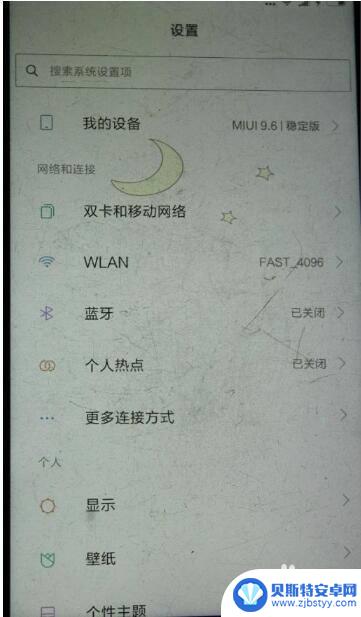
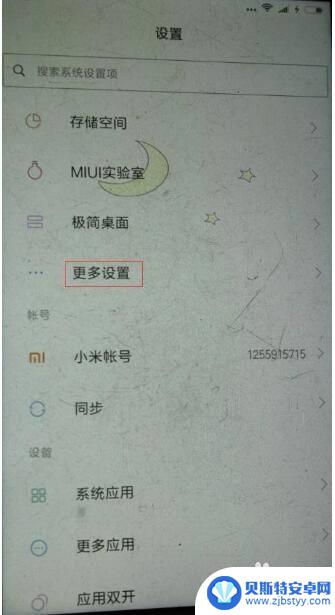
3.在更多设置界面,找到开发者选项,点击进入。这时会显示“允许开发设置?”的提示,点击确定。
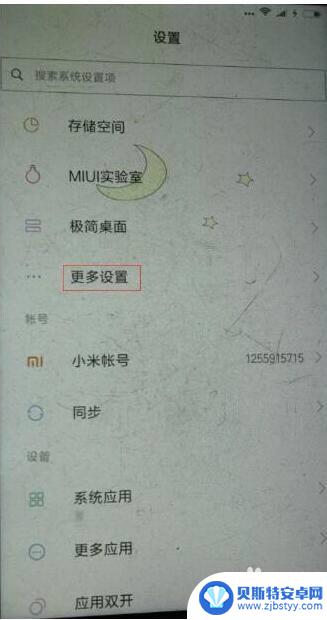
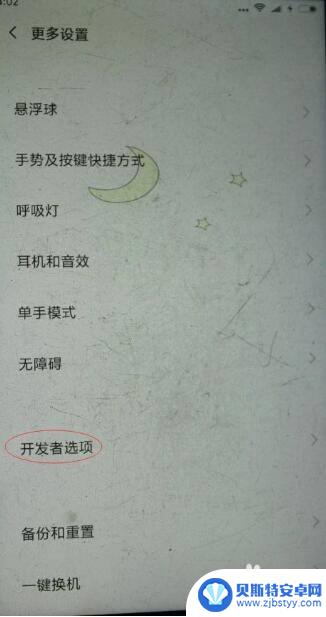
4.找到USB调试选项,并打开右侧的开关。这时会显示提示信息:“是否允许USB调试?”这时点击确定。
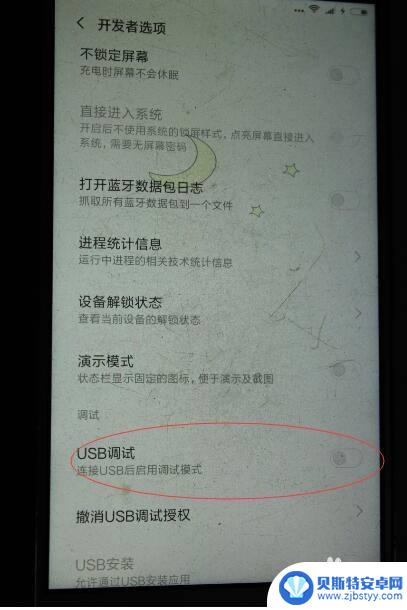
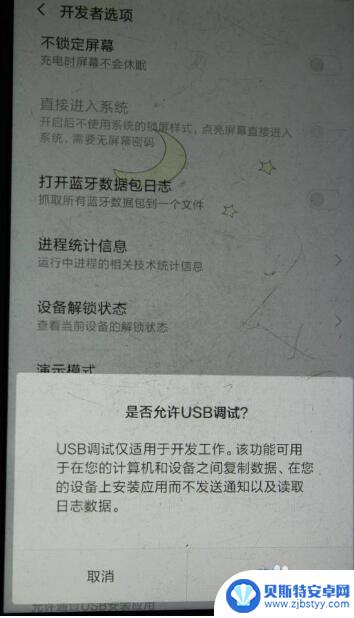
5.接下来手机上会弹出三个选项,这时我们需要选择传输文件或传输照片即可。
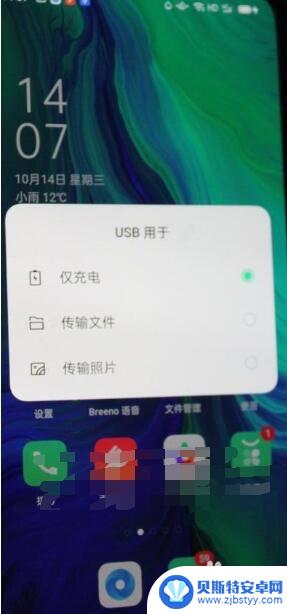
6.这时打开此电脑就可以看到手机图标了,然后点击打开。会显示手机存储盘符,再点击打开就文件夹,就能进行手机和电脑之前的图片或文件传输了。
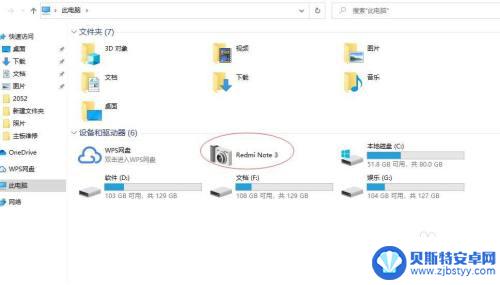
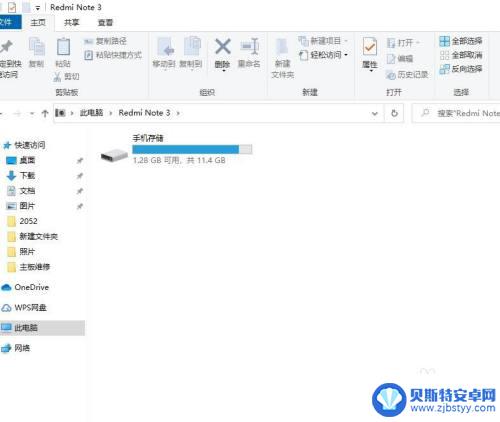
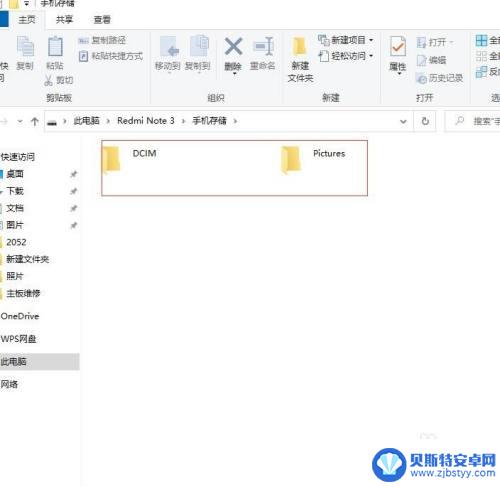
以上就是如何从电脑向手机传文件的全部内容,如果遇到这种情况,你可以按照以上操作进行解决,非常简单快速,一步到位。












